刚操作arcgis软件的朋友可能还不会为地图添加经纬度,而今天笔者就介绍arcgis软件为地图添加经纬度的详细步骤,相信大家通过学习,在以后的操作中一定会得心应手。
打开arcgis软件,导入需要添加经纬度的地图。
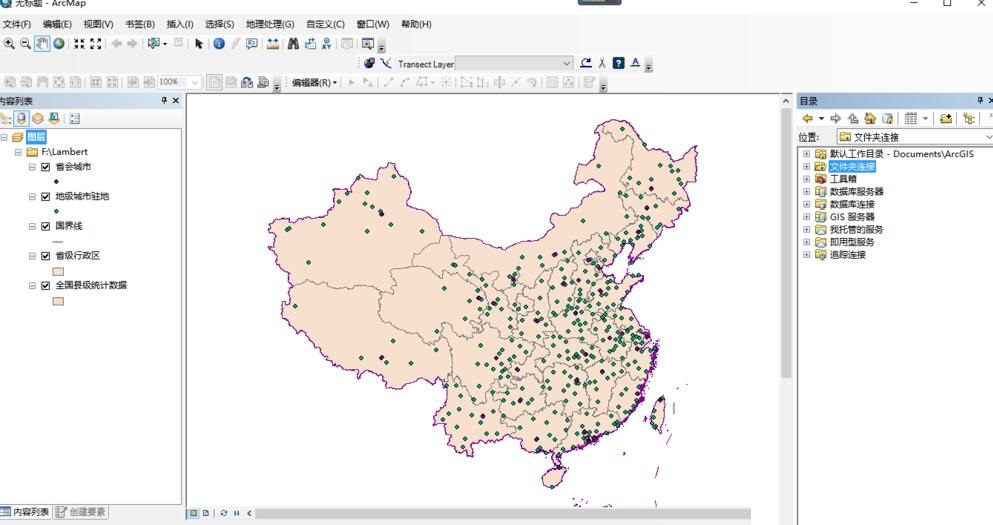
在菜单栏的视图选项中单击布局视图,进入布局页面。
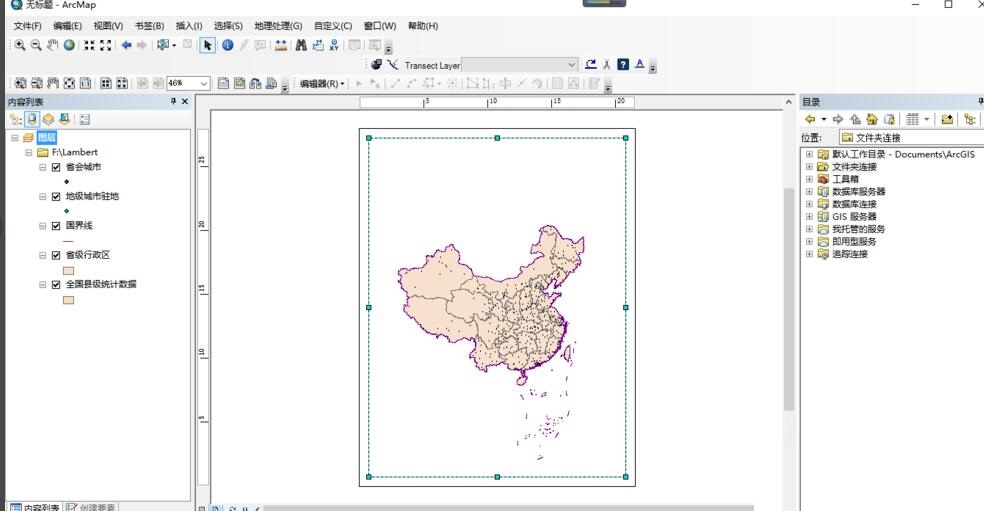
右击需要添加经纬网的地图,单击属性,单击进入格网选项卡。此时可以看到没有坐标网,在右面新建一个。
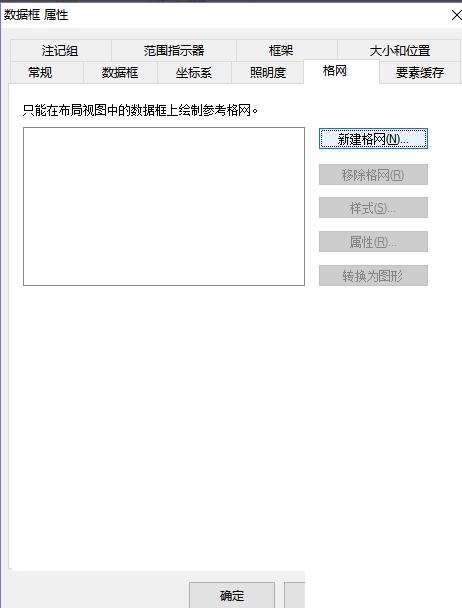
现在开始正式编辑经纬网。根据自己的需要选择自己最适合的经纬网,若不知道做出来是什么效果,没关系,全都下一步,生成之后按需自己修改。
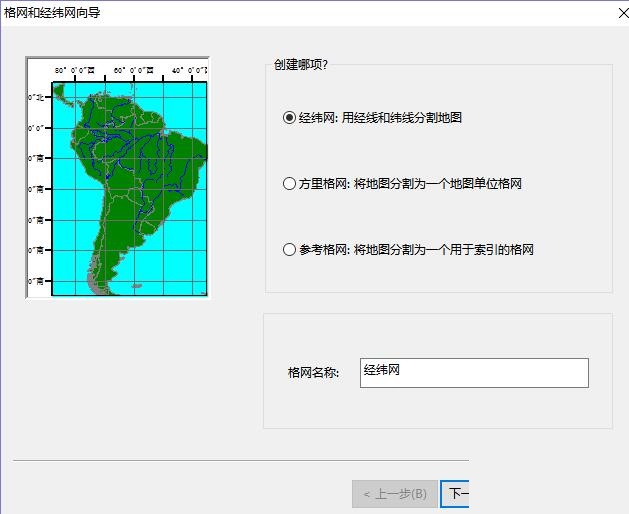
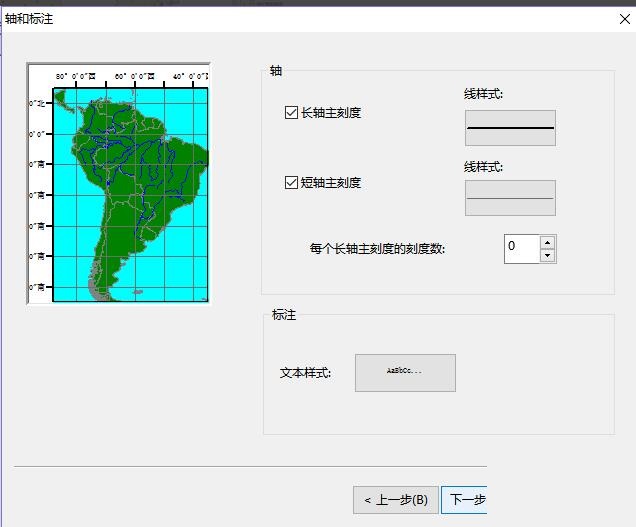
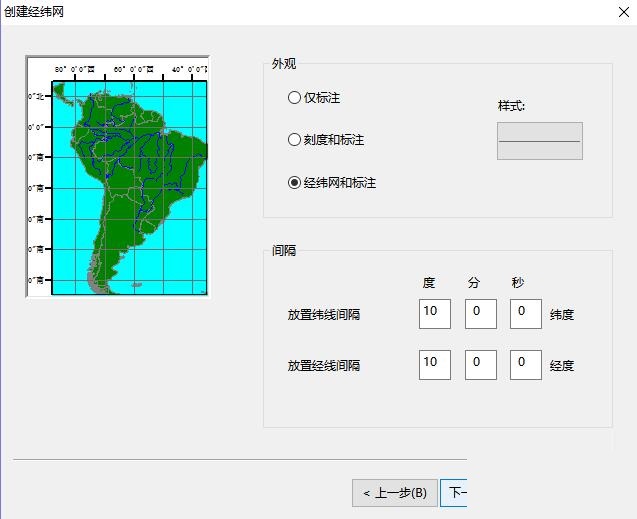
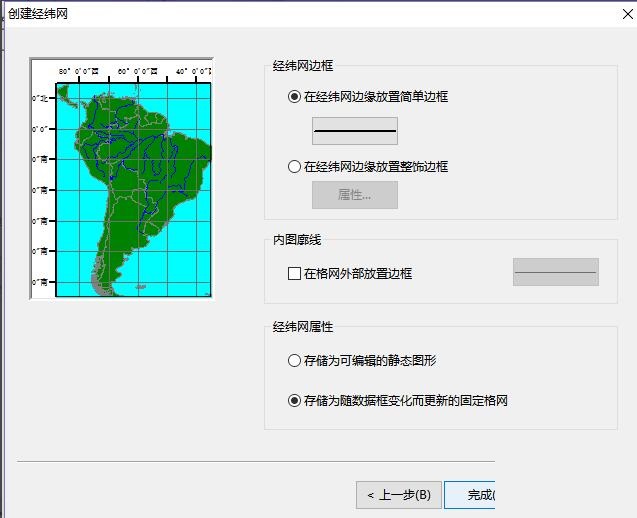
新建经纬网之后,直接应用就可以,就可以看到地图上已经增加了经纬网。
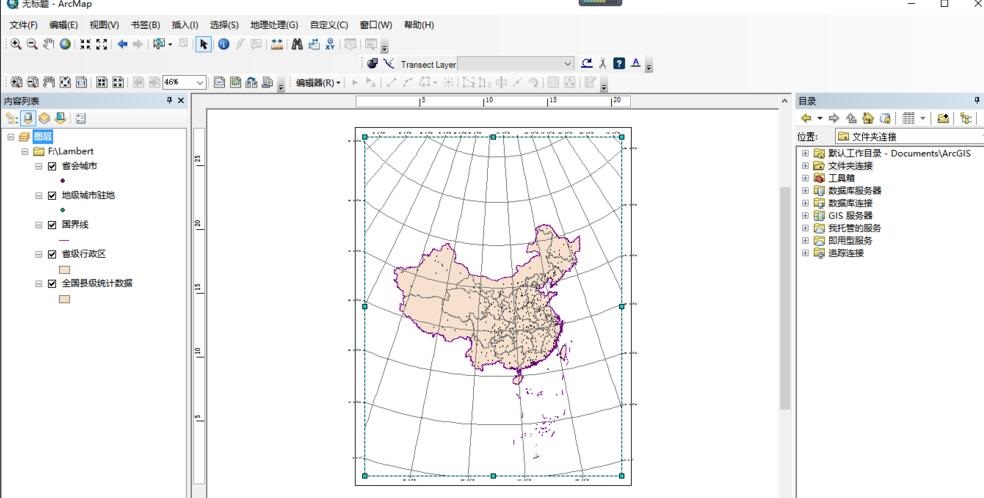
若要修改某一处,可以再次打开格网选项卡,选择属性,在这里就可以调整经纬网,以达到自己期望的效果。
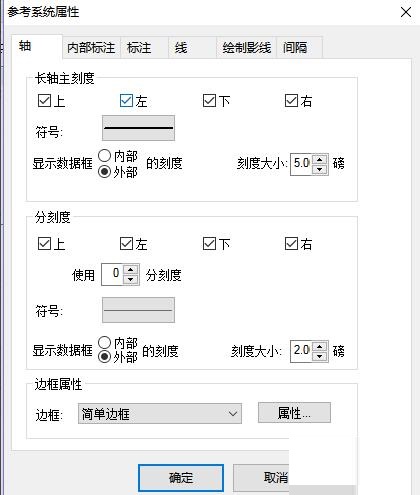
以上这里为各位分享了arcgis软件为地图添加经纬度的操作方法。有需要的朋友赶快来看看本篇文章吧。



 植物大战僵尸无尽版
植物大战僵尸无尽版 口袋妖怪绿宝石
口袋妖怪绿宝石 超凡先锋
超凡先锋 途游五子棋
途游五子棋 超级玛丽
超级玛丽 地牢求生
地牢求生 原神
原神 凹凸世界
凹凸世界 热血江湖
热血江湖 王牌战争
王牌战争 荒岛求生
荒岛求生 第五人格
第五人格 香肠派对
香肠派对 问道2手游
问道2手游




























